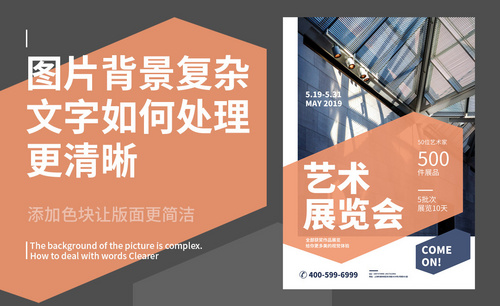PS怎么让图片变清晰?发布时间:2020年12月16日 14:32
电脑型号:macbook pro 13
系统版本:macOS Catalina
软件版本:PS(CC2017)
我们常常在PS里制作海报、设计。通常我们会添加一些喜欢的照片,在使用PS软件过程中图片的整体效果会直接影响到设计的整体效果。如果在使用过程中遇到模糊的图片我们需要怎么办呢?其实处理起来还是很简单的,下面就由小编来分享一下在PS里怎么让图片变清晰吧,需要的朋友就跟小编一起来学习一下吧。
方法一:具体步骤如下
1、首先打开ps,然后按Ctrl+O弹出窗口如图所示,选择自己需要的图片,点击打开按钮。
2、接着复制图层,然后建立一个图层副本。
3、接着在图层面板中选中图层副本,在对话框中选择“柔光”
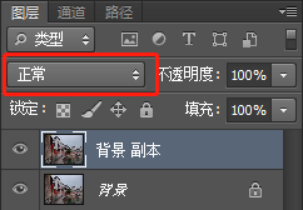
4、点击滤镜→其他→高反差保留→设置半径为10,再点击确定。
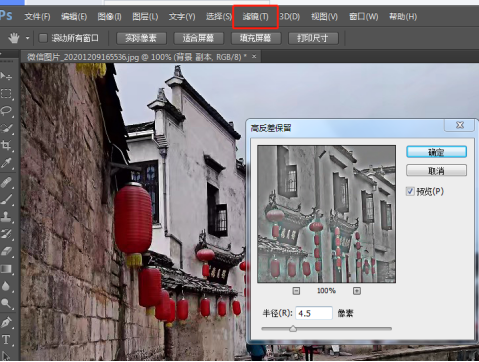
5、点击滤镜→锐化→USM锐化,三个数值可以根据图片的情况自己来定。 最后就能看到对比效果啦。
方法二:具体步骤如下
1、首先打开ps,然后按Ctrl+O弹出窗口如图所示,选择自己需要的图片,点击打开按钮。然后复制图层。
2、接着按Ctrl+I反转色调。

3、然后设置该图层的不透明度为50%
4、点击菜单栏上的滤镜→模糊→表面模糊,设置数值可根据图像大小进行调整。
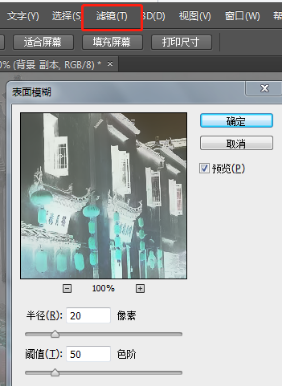
5、保持透明度50%,复制图层,按Ctrl+Alt+Shift+E,删除掉中间的图层
6、再将图层模式改为叠加或者柔光。左后就能看到效果了。
好了,以上就是PS怎么让图片变得更加清晰的两种方法啦。大家有没有学会呢。希望小编有帮助到大家哦!